Cum de a verifica virusul de pe o unitate flash

Fiecare mediu de stocare poate fi un refugiu pentru malware. Ca urmare, este posibil să pierdeți datele valoroase și a alerga riscul de infectare a altor dispozitive. Prin urmare, este mai bine, cât mai curând posibil, pentru a scăpa de toate. Decât puteți verifica și de a elimina virușii de pe unitatea, ne vom uita la următoarea.
Cum de a verifica virusul de pe o unitate flash
Pentru a începe cu, consideră că semnele de viruși de pe unitatea amovibil. Cele mai importante sunt:
- Un fișier cu numele «Autorun»;
- Un fișier cu extensia «tmp»;
- a apărut dosare suspecte, de exemplu, «TEMP» sau «RECYCLER»;
- unitate flash USB nu mai este deschis;
- unitatea nu este ejectată;
- Fișierele au fost pierdute sau transformat în etichete.
În general, mass-media definite începe calculator mai lent, informația este copiat mai mult și, uneori, pot apărea erori. În cele mai multe cazuri, nici un rău va fi verificat și un computer care este conectat la unitatea flash.
Pentru a combate software rău intenționat ar fi cel mai bine pentru a utiliza software-ul anti-virus. Ar putea fi un puternic combinație de produse, și instrumente simple concentrat strict. Pentru a descoperi cele mai bune opțiuni.
Metoda 1: Avast! Antivirus gratuit
Astăzi, acest antivirus este considerat unul dintre cele mai populare din lume, și este perfect pentru scopurile noastre. Pentru a putea folosi avast! Antivirus gratuit pentru USB-drive curat, procedați în felul următor:
- Deschideți interfața cu utilizatorul, selectați fila „Confidențialitate“ și mergeți la modulul „Antivirus“.
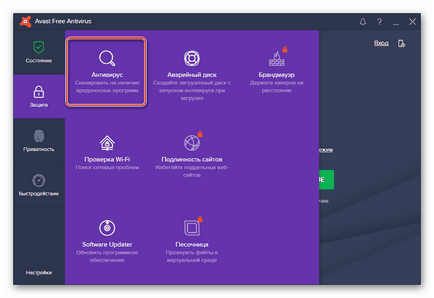
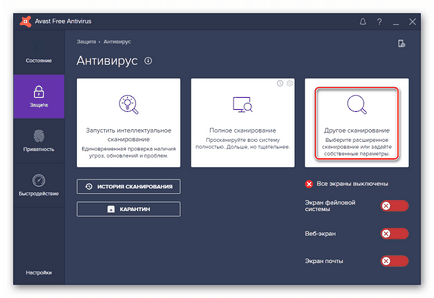
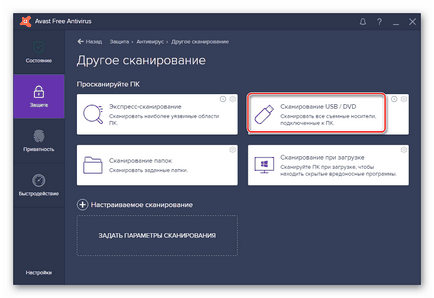
Puteți scana, de asemenea, mass-media prin meniul contextual. Pentru a face acest lucru, un număr de pași simpli:
Faceți clic pe unitatea flash, faceți clic dreapta și selectați „Scan“.
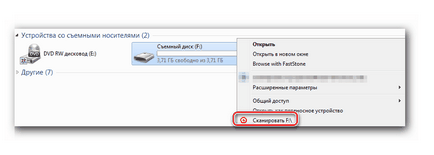
În mod implicit, avast configurat pentru detectarea automată a virușilor de pe dispozitivele conectate. Statutul acestei funcții poate fi verificată în următoarea cale:
Setări / Componente / Sistem de fișiere Ecran / Scanare atunci când este conectat
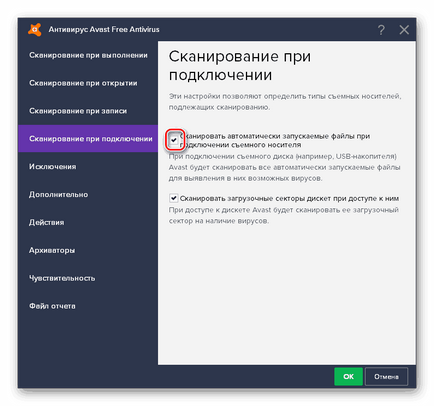
Metoda 2: ESET NOD32 Smart Security
Acest exemplu de realizare, cu o sarcină mai mică asupra sistemului, astfel încât acesta este de multe ori instalat pe laptop-uri și tablete. Pentru a verifica unitatea amovibil pentru a detecta viruși care utilizează ESET NOD32 Smart Security. procedați în felul următor:
- Deschideți antivirus, selectați fila „scana PC-ul“ și faceți clic pe „Scanează mass-media amovibil“. În fereastra pop-up, faceți clic pe unitatea flash.
Puteți configura scanarea automată prin conectarea stick-ul. Pentru a face acest lucru, mergeți la
Setări / Setări avansate / Anti-Virus / media amovibil
Aici puteți specifica ce se întâmplă atunci când conectați.
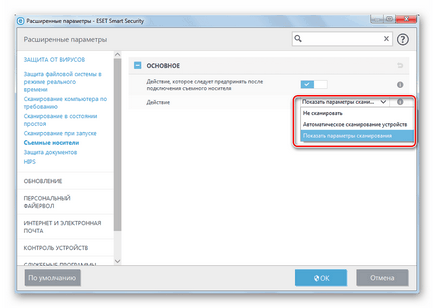
Citește și: Ce se întâmplă dacă unitatea flash nu este formatată
Metoda 3: Kaspersky gratuit
Versiunea gratuită a anti-virus va scana rapid orice media. Instrucțiuni privind modul de utilizare pentru a îndeplini sarcina noastră, după cum urmează:
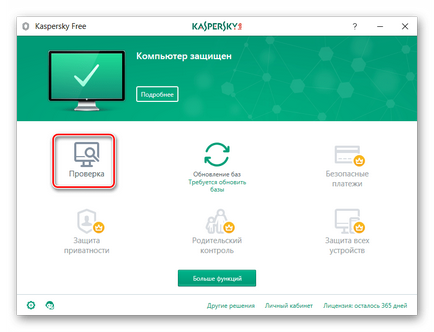
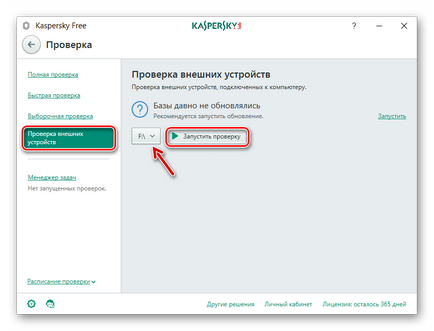
Nu uitați să configurați scanarea automată. Pentru a face acest lucru, mergeți la Setări și faceți clic pe „Confirmați“. Aici puteți seta acțiunea anti-virus atunci când este conectat unitatea USB la PC.
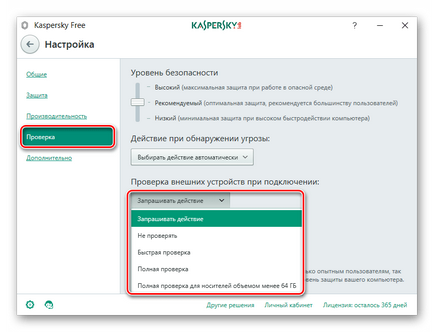
Pentru o funcționare fiabilă a fiecărui antivirus nu uitați despre actualizările bazelor de date de viruși. De obicei, ele apar în mod automat, dar utilizatorii neexperimentați le pot anula sau chiar deconecta. Făcând acest lucru nu este foarte recomandabil.
Metoda 4: Malwarebytes
Una dintre cele mai bune instrumente pentru detectarea virușilor pe computer și dispozitive portabile. Instrucțiuni privind utilizarea Malwarebytes este aceasta:
- Rulați programul și selectați tab-ul „Test“. Aici verificați „particularizată de scanare“ și apoi faceți clic pe „Configurare scanare“.
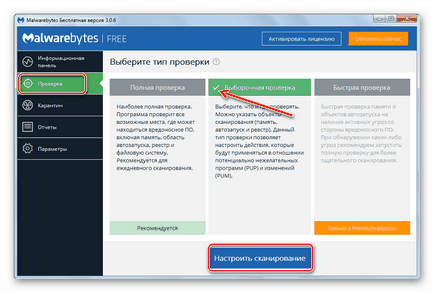
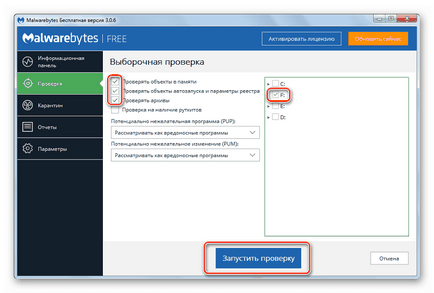
Puteți merge alt mod, pur și simplu prin clic-dreapta pe o unitate flash în „Computer“ și selectând „Scanare Malwarebytes“.
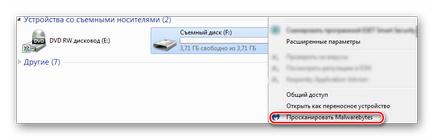
Metoda 5: McAfee Stinger
Și acest utilitar nu necesită instalare, nu se încarcă de sistem și găsește o mare viruși, în funcție de comentarii. Utilizarea McAfee Stinger este după cum urmează:
- Descărcați și rulați programul. Faceți clic pe «Personalizeaza scanez».
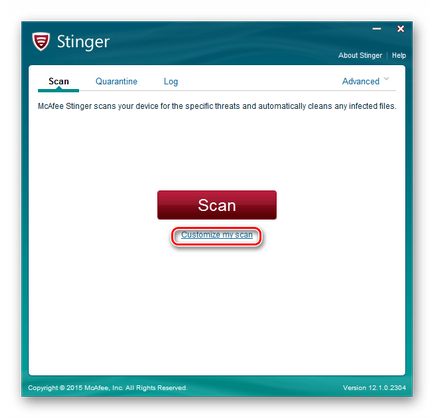
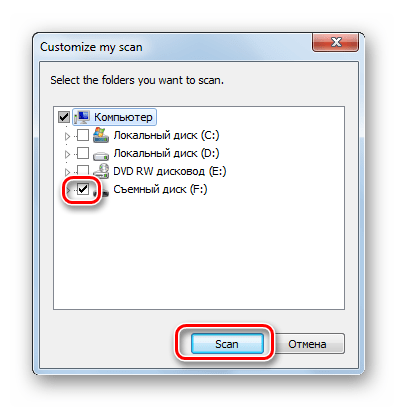
În concluzie putem spune că unitatea detașabilă este mai bine pentru a verifica pentru viruși mai des, mai ales dacă-l utilizați pe computere diferite. Nu uitați să setați scanarea automată, care nu permite malware-ului pentru a efectua orice acțiune atunci când vă conectați mass-media amovibil. Amintiți-vă că principalul motiv pentru prevalența de software rău intenționat - neglijarea de protecție anti-virus!
Suntem încântați să fie în măsură să vă ajute să rezolve problema.
La rândul său, ne puteți ajuta prea. chiar ușor.